За последние 100 лет Disney представила множество любимых шоу и фильмов, включая «Утиные истории», «Гравити Фолз», «Звездные войны» и другие. Вы можете наслаждаться всеми из них в приложении Disney Plus. В то время как онлайн-трансляция легкодоступна, просмотр Disney Plus в автономном режиме строго ограничен официальными лицами. Например, когда Disney Plus предлагает только офлайн-трансляцию в мобильных приложениях, пользователям настольных компьютеров будет сложно загрузить видео Disney Plus, чтобы наслаждаться офлайн-трансляцией на компьютерах Windows/Mac.
Поэтому, если вы хотите обойти официальные ограничения Disney Plus на загрузку и узнать, как смотреть Disney Plus офлайн, прочитайте этот отрывок, и вы получите ответ.
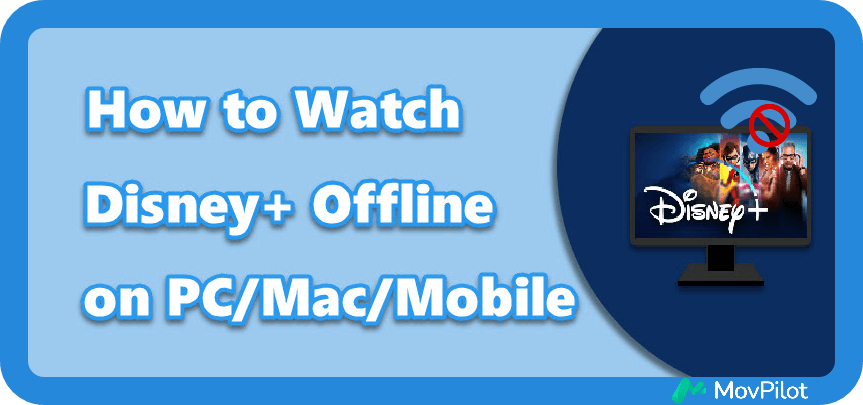
Можно ли смотреть Disney Plus офлайн?
Да. Когда Disney Plus предоставит официальную функцию загрузки в своих мобильных приложениях, установив приложение Disney+ на свой iPhone/Android, вы сможете смотреть шоу и фильмы Disney Plus офлайн на мобильных устройствах, если у вас есть подписка на премиум-план и выше.
Однако, как и для ПК или Mac, Disney Plus официально не предлагает функцию загрузки, даже если вы устанавливаете его настольное программное обеспечение. Другими словами, в настоящее время Disney Plus позволяет вам смотреть свои видеоресурсы только в автономном режиме на мобильных устройствах. К счастью, все еще есть способы обойти это ограничение и наслаждаться воспроизведением Disney Plus в автономном режиме на всех устройствах. Чтобы достичь этой цели, сторонние загрузчики Disney Plus, такие как MovPilot Disney Plus Видео Загрузчик необходимы, поскольку вам сначала придется удалить DRM-шифрование из защищенных потоковых медиаданных Disney, а затем сохранить их на своем ПК или Mac для просмотра в автономном режиме.
Продолжайте читать и узнайте, как это программное обеспечение может вам помочь.
Более подробную информацию вы можете найти здесь:
Часть 1. Смотрите Disney Plus офлайн на ПК/Mac с помощью MovPilot
Внимание: С помощью MovPilot Disney Plus Video Downloader вы можете смотреть Disney Plus офлайн на всех устройствах, включая ПК, Mac, iPhone, Android и планшеты Amazon Fire.
Как уже упоминалось, из-за Ограничения на загрузку Disney Plus, в программном обеспечении Disney Plus для ПК нет функции прямой загрузки для загрузки видео для просмотра в автономном режиме, вам нужен сторонний загрузчик, чтобы избавиться от шифрования DRM и экспортировать загрузки Disney Plus в обычные видеоформаты, такие как MP4. Здесь настоятельно рекомендуется использовать MovPilot Disney Plus Video Downloader.
MovPilot Disney Plus Видео Загрузчик создан, чтобы помочь вам избавиться от официальных ограничений загрузки Disney Plus и удалить шифрование при загрузке. Он помогает удалить защиту DRM и конвертировать фильмы Disney Plus в MP4. Таким образом, вы можете сохранять фильмы Disney Plus на Windows/Mac и гибко смотреть Disney Plus офлайн. Кроме того, загруженные файлы будут в качестве HD с Dolby 5.1 Surround Sound, что обеспечит вам просмотр, как в кинотеатре.
Основные характеристики загрузчика видео MovPilot Disney Plus
- Сохраняйте фильмы и шоу Disney Plus в обычные файлы MP4/MKV.
- Скорость загрузки в 5 раз выше, а режим пакетной загрузки экономит время.
- Сохраните оригинальное качество видео и звука фильмов Disney Plus.
- Оригинальные многоязычные звуковые дорожки и субтитры хорошо сохранены.
- Удалите раздражающую потоковую рекламу в видеороликах Disney Plus.
Теперь следуйте инструкциям ниже, чтобы смотреть Disney Plus офлайн с помощью MovPilot Disney Plus Video Downloader:
Шаг 1. Запустите MovPilot Disney Plus Video Downloader
Загрузите и установите MovPilot Disney Plus Video Downloader на свой компьютер. После запуска программного обеспечения вам будет предложено выбрать платформу Disney Plus, а затем выполнить вход в учетную запись Disney Plus.

Шаг 2. Поиск фильмов и шоу Disney Plus
Введите название фильма или телешоу, которое вы хотите загрузить, в поле поиска. Или скопируйте и вставьте URL фильма с сайта Disney Plus. Затем нажмите кнопку "Поиск" икона.

Шаг 3. Загрузите видео Disney Plus на свой компьютер.
Если вы собираетесь скачать фильм, нажмите кнопку Значок «Загрузить» рядом с ним, и фильм будет добавлен в список для скачивания в кратчайшие сроки.
Пока вы разрешаете загрузку сериала, появится всплывающее окно. Пожалуйста, отметьте нужные эпизоды на странице с подробностями и нажмите кнопку Значок «Загрузить» чтобы загрузить их все сразу на свой компьютер.

Шаг 4. Смотрите Disney Plus офлайн с помощью вашего собственного проигрывателя
Когда загрузка будет завершена, нажмите кнопку «История» значок в верхней части экрана. Все загруженные видео будут отображены. Затем дважды щелкните по одному и смотрите видео Disney Plus офлайн.

После загрузки видео Disney Plus в виде локальных файлов вы можете переносить их на любое устройство и смотреть Disney Plus в автономном режиме, на компьютерах или мобильных телефонах, даже не устанавливая приложение Disney+.
Часть 2. Смотрите Disney Plus офлайн на iPhone/Android с помощью официального приложения
Внимание: С официальным приложением Disney Plus вы можете смотреть Disney+ офлайн только на iPhone, iPad, Android и планшетах Amazon Fire.
Поскольку приложение Disney+ совместимо с большинством устройств iOS и Android, даже с планшетами Amazon Fire, если вы используете любое из этих устройств, вы можете напрямую установить его и выполнить загрузку видео, оформив подписку Disney Plus для просмотра видео офлайн.
Процесс просмотра Disney Plus офлайн в приложении Disney Plus выглядит следующим образом.
- Запустите приложение Disney Plus на своем устройстве.
- Нажмите на "Поиск" значок в строке меню для поиска фильмов/шоу.
- Нажмите, чтобы перейти на страницу с подробностями фильма/шоу, и прокрутите вниз.
- Нажмите на "Скачать" значок под обложкой видео и подождите несколько минут.
- Перейти к «Загрузки» раздел в нижней части экрана для проверки и просмотра Disney Plus в автономном режиме.
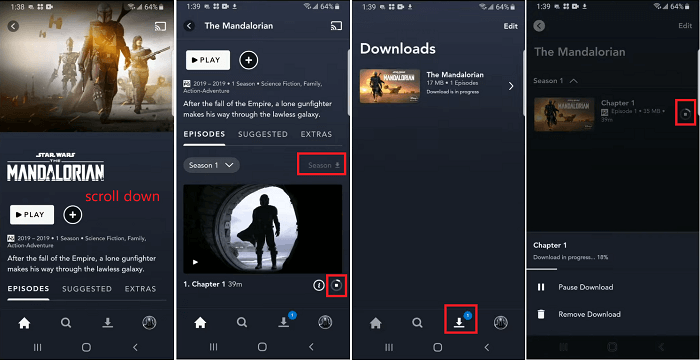
Часто задаваемые вопросы о просмотре Disney Plus в автономном режиме
Все еще есть проблемы с тем, как смотреть Disney Plus офлайн? Проверьте, могут ли эти часто задаваемые вопросы дать вам ответы!
В: Почему исчезли мои загрузки?
А: Если вы загрузили видео в Disney+, но обнаружили, что загрузки отсутствуют, подумайте, не удаляются ли они автоматически, поскольку истекает 30-дневный офлайн-период. Помните, что загрузки Disney+ можно получить только в офлайн-режиме в течение 30 дней (или 48 часов после начала их просмотра), вам нужно проверить статус подписки и снова обработать загрузку видео.
В: Как найти и удалить загрузки Disney Plus?
А: Если вы хотите очистить хранилище устройства, управляя загрузками Disney Plus, просто зайдите в приложение Disney+ и перейдите в раздел «Загрузки», чтобы проверить список видео. Чтобы удалить любое из них, просто нажмите значок «Изменить» в правом верхнем углу экрана, а затем перейдите к заголовкам и нажмите значки корзины за ними, чтобы удалить загрузки немедленно!
В: Как изменить настройки автономного режима?
А: Чтобы обеспечить наилучший опыт потоковой передачи в автономном режиме, вы можете заранее задать настройки загрузки, перейдя в «Профиль» > «Настройки приложения». В этом разделе вы можете настроить качество видео, чтобы определить свой опыт потоковой передачи в автономном режиме. Отмечается, что чем выше качество видео, тем больше оно займет места на диске. Рекомендуется выбрать опцию «Стандартный» или «Средний», чтобы сбалансировать качество видео и размер файла одновременно перед началом загрузки видео.
Итог
Теперь вы узнали, как сохранять фильмы Disney Plus на ПК/Mac/мобильные устройства для воспроизведения в автономном режиме. Вы можете легко смотреть Disney Plus в автономном режиме с помощью официального приложения на мобильных устройствах. Если вы хотите смотреть Disney Plus в автономном режиме на компьютере Windows/Mac с большим экраном, MovPilot Disney Plus Видео Загрузчик — идеальный выбор для вас. Даже если нет приложения Disney+ для Mac, MovPilot поможет вам загрузить фильмы Disney Plus на Mac для просмотра офлайн. Нажмите кнопку загрузки, чтобы попробовать прямо сейчас!
MovPilot Disney Plus Видео Загрузчик
Скачивайте фильмы и шоу Disney Plus для просмотра офлайн!







